Hur du inaktiverar automatisk automatisk inläsning av Gmail
Gmail introducerade nyligen automatisk bildladdar, både på skrivbordet och mobilappen. Om du har en begränsad internetanslutning, eller om du helt enkelt inte vill att bilder ska laddas, så avaktiverar du det.
Du bör veta att Gmail inte laddar bilderdirekt från källan; det tjänar dem via Googles egna proxyservrar, som företaget hävdar är säkrare, eftersom skadlig programvara som serveras via bilder kan stoppas där. Det kan väcka oro för privatlivet för vissa - precis som funktionen som gör att användare kan skicka e-post till Google+ Vi kan också anta att bilder förmodligen lagras på Googles servrar också ett tag.
Om din anslutning är långsam, kommer inte att ladda bilder hela tiden verkligen göra något för att hjälpa. Oavsett din anledning är det här hur du inaktiverar funktionen.
Inaktivera inläsning av bilder på skrivbordet i Gmail
På skrivbordsversionen börjar du med att gå till Inställningar (växellikon) längst upp till höger på Gmail.

Välj sedan fliken Allmänt och bläddra nedåt tills du hittar avsnittet för att ladda externa bilder. Se till att Fråga innan du visar externa bilder.
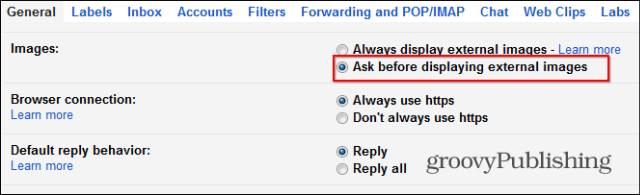
Sedan, glöm inte att bekräfta genom att klicka på Spara ändringar längst ner på sidan.
Inaktivera bildhämtning i Gmail Android-app
När det gäller Android-appen, särskilt om duhar en begränsad dataanslutning, externa bilder behöver verkligen inte ladda hela tiden. Börja med att knacka på de tre prickknappen längst upp till höger på skärmen och välj Inställningar i menyn som kommer upp.
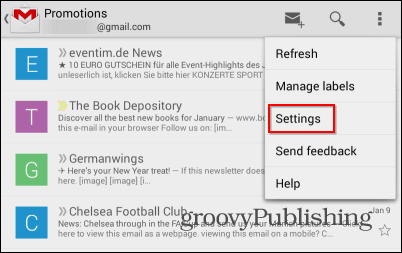
Sedan, om du har flera konton i Gmail-appen, väljer du det du vill ändra inställningen för.
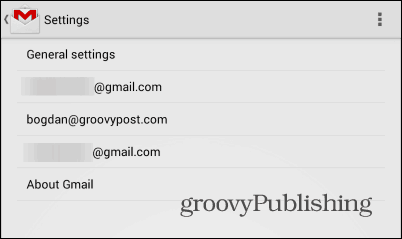
Bläddra ner tills du hittar inställningen Bilder. Om du använder den senaste versionen av Gmail Android-appen är den troligen inställd på Alltid visa.
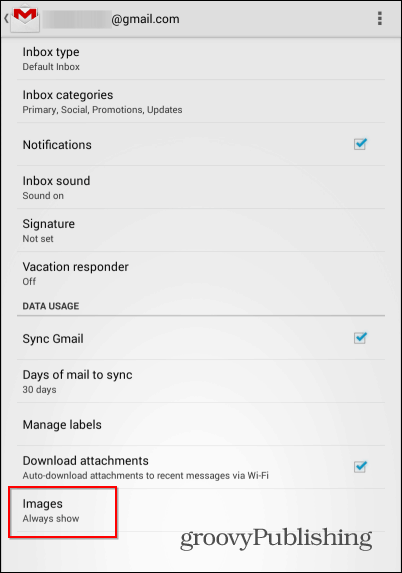
Tryck på den och ställ in den på Fråga innan den visas.
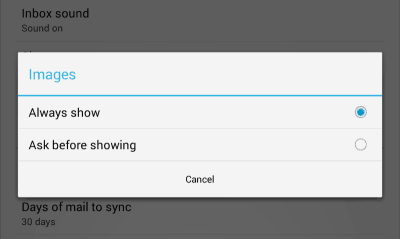
Varsågod! Bilder kommer inte att visas automatiskt längre, vilket gör att du så långt som möjligt inte kan slå ditt datalock.










Lämna en kommentar